Baixas no Contas a Receber
Por meio desta funcionalidade é possível realizar a baixa de um novo documento de recebimento.
O que você pode fazer:
-
Acesse o caminho: Mega Empresarial > Financeiro > Contas a Receber > Baixas;
-
Acesse a guia Baixas Contas Receber;
-
Informe os campos solicitados para a baixa:
- Ação: Indique a ação relacionada a baixa no contas a receber e, deve estar previamente cadastrada;
- Agente: Indique o agente do tipo Conta Financeira que recebeu o pagamento;
- Data: Informe a data de movimentação do recebimento;
- Vencimento: Indique a data de vencimento da parcela;
- Tipo Docto: Indique o tipo de documento de recebimento;
- Histórico: Indique histórico a ser considerado, se desejar;
- Compl.: Utilize este campo para registrar informações complementares, pertinentes a baixa, se desejar.
-
Clique em +Inserir, para incluir os documentos que serão baixados;
-
Utilize os filtros disponíveis para localizar os documentos para os quais deseja realizar a baixa;
Saiba como utilizar os filtros disponíveis- Informe os filtros pertinentes aos documentos que deseja localizar:
- Data Base: Informe a data base do registro que deseja localizar;
- Documento Principal: Informe o número do documento principal utilizado no filtro dos Documentos a serem baixados;
- Docto. Interno: Informe o número do documento interno utilizado no filtro dos Documentos a serem selecionados;
- Documento: Informe o número do documento que deseja localizar;
- Parcela: Informe o número da parcela utilizado no filtro dos Documentos a serem baixados;
- Agente: Indique o agente relacionado a AP que deseja localizar;
- Status Agente: Indique se a busca deve consideradar Todos os agentes, apenas Ativos ou, só os Inativos;
- Somente documentos sem forma de cobrança: Marque esta caixa de seleção para indicar que apenas os documentos sem forma de cobrança definida devem ser localizados;
- Forma Cobrança: Indique a forma de cobrança atual dos títulos que deseja localizar;
- Tipo de Cobrança: Indique o tipo de cobrança dos títulos que deseja localizar;
- Valor Parcela: Informe um intervalo de valor que abrange o valor da parcela constante nos documentos que deseja localizar;
- Emissão: Informe um intervalo de datas que abrange a data de emissão dos documentos que deseja localizar;
- Prorrogado: Informe um intervalo de datas referente a prorrogação dos documentos que deseja localizada, se estes possuem sua data prorrogada;
- Conta Prevista: Indique a conta financeira prevista para pagamento dos documentos que deseja localizar.
- Clique em Aplicar.
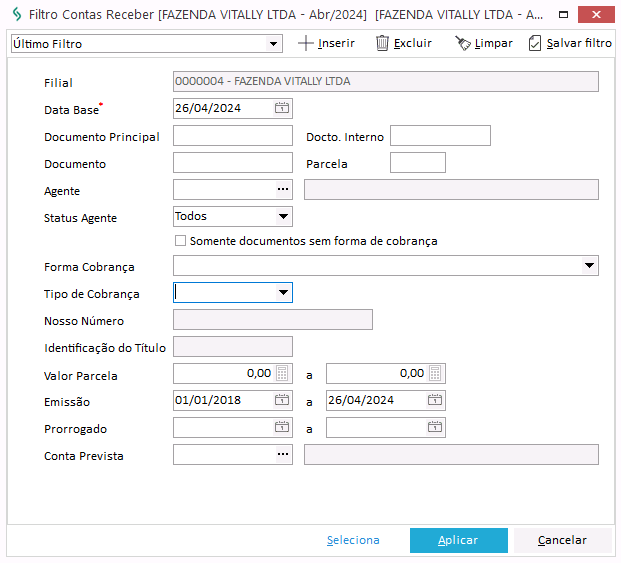
Os documentos exibidos em negrito são aqueles com adiantamento e, os exibidos em vermelho são aqueles que possuem cheque devolvido.
- Informe os filtros pertinentes aos documentos que deseja localizar:
-
Marque a caixa de seleção da coluna Confirma Pagto dos documentos para os quais deseja realizar a baixa;
-
Marque a caixa de seleção da coluna Agrupa dos documentos também marcados na coluna Confirma Pagto para indicar que eles devem ser baixados em um único documento.
ExemploCaso um único documento seja utilizado para pagar dois ou mais títulos, cada um deles deve estar com a caixa de seleção da coluna Agrupa devidamente marcado.
Para facilitar o processo de marcação dos títulos nas colunas Confirma Pagto e Agrupa, podem ser utilizados os seguintes botões:
- Selecionar Todos: Clique em Selecionar Todos para marcar a caixa de seleção da coluna Confirma Pagto de todos os documentos exibidos na tela;
- Desmarcar Todos: Clique em Dermarcar Todos para desmarcar a caixa de seleção da coluna Confirma Pagto de todos os documentos exibidos na tela que estiverem marcados;
- Desagrupar Todos: Clique em Desagrupar Todos para desmarcar a caixa de seleção da coluna Agrupa de todos os documentos exibidos na tela que estiverem com esta coluna marcada;
-
Clique no botão Baixar;
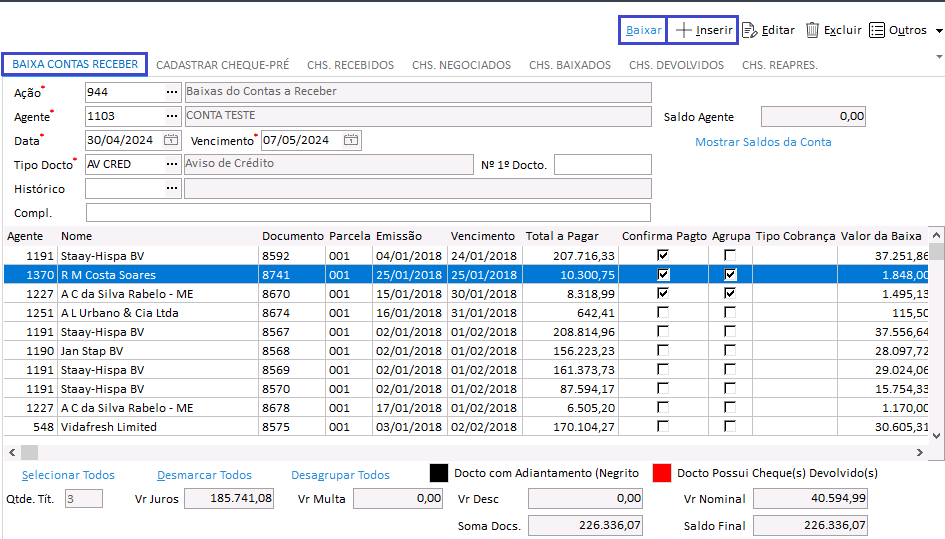
-
Clique em Sim, para confirmar a baixar dos documentos marcados.
Não será emitida nenhum tipo de mensagem informando que a baixa foi efetuada.
A baixa parcial é realizada quando o valor recebido for diferente do apresentado. Assim, é preciso realizar a edição do respectivo documento para registrar a baixa parcial.
Inicie o processo de baixa parcial localizando o documento para o qual deseja registrar esta informação:
- Acesse o caminho: Mega Empresarial > Financeiro > Contas a Receber > Baixas;
- Acesse a guia Baixas Contas Receber;
- Informe os campos solicitados para a baixa:
- Ação: Indique a ação relacionada a baixa no contas a receber e, deve estar previamente cadastrada;
- Agente: Indique o agente do tipo Conta Financeira que recebeu o pagamento;
- Data: Informe a data de movimentação do recebimento;
- Vencimento: Indique a data de vencimento da parcela;
- Tipo Docto: Indique o tipo de documento de recebimento;
- Histórico: Indique histórico a ser considerado, se desejar;
- Compl.: Utilize este campo para registrar informações complementares, pertinentes a baixa, se desejar.
- Clique em +Inserir, para incluir os documentos que serão baixados;
- Utilize os filtros disponíveis para localizar os documentos para os quais deseja realizar a baixa;
Os documentos exibidos em negrito são aqueles com adiantamento e, os exibidos em vermelho são aqueles que possuem cheque devolvido.Saiba como utilizar os filtros disponíveis
- Informe os filtros pertinentes aos documentos que deseja localizar:
- Data Base: Informe a data base do registro que deseja localizar;
- Documento Principal: Informe o número do documento principal utilizado no filtro dos Documentos a serem baixados;
- Docto. Interno: Informe o número do documento interno utilizado no filtro dos Documentos a serem selecionados;
- Documento: Informe o número do documento que deseja localizar;
- Parcela: Informe o número da parcela utilizado no filtro dos Documentos a serem baixados;
- Agente: Indique o agente relacionado a AP que deseja localizar;
- Status Agente: Indique se a busca deve consideradar Todos os agentes, apenas Ativos ou, só os Inativos;
- Somente documentos sem forma de cobrança: Marque esta caixa de seleção para indicar que apenas os documentos sem forma de cobrança definida devem ser localizados;
- Forma Cobrança: Indique a forma de cobrança atual dos títulos que deseja localizar;
- Tipo de Cobrança: Indique o tipo de cobrança dos títulos que deseja localizar;
- Valor Parcela: Informe um intervalo de valor que abrange o valor da parcela constante nos documentos que deseja localizar;
- Emissão: Informe um intervalo de datas que abrange a data de emissão dos documentos que deseja localizar;
- Prorrogado: Informe um intervalo de datas referente a prorrogação dos documentos que deseja localizada, se estes possuem sua data prorrogada;
- Conta Prevista: Indique a conta financeira prevista para pagamento dos documentos que deseja localizar.
- Clique em Aplicar.
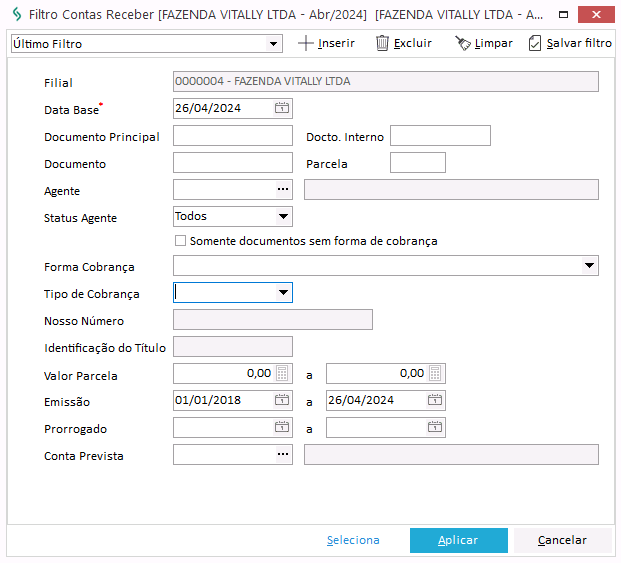
- Informe os filtros pertinentes aos documentos que deseja localizar:
- Marque a caixa de seleção da coluna Confirma Pagto do documento para o qual deseja registrar a baixa parcial;
- Clique em Editar;
- Informe, no campo Valor da Baixa, o valor recebido;
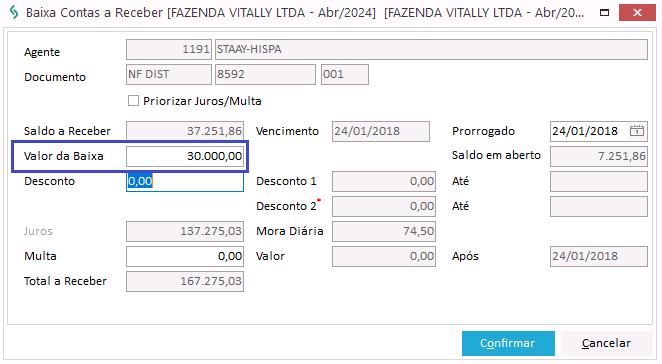
Ao alterar o Valor da Baixa, o sistema já altera o total a receber. Basta confirmar a alteração e retornar a tela principal para finalizar a respectiva baixa.
- Clique em Confirmar para salvar a respectiva baixa parcial.
Caso o documento a ser baixado possua um desconto não informado previamente na guia Variações, ao editá-lo é possível registrar esse desconto no momento da baixa.
- Acesse o caminho: Mega Empresarial > Financeiro > Contas a Receber > Baixas;
- Acesse a guia Baixas Contas Receber;
- Informe os campos solicitados para a baixa:
- Ação: Indique a ação relacionada a baixa no contas a receber e, deve estar previamente cadastrada;
- Agente: Indique o agente do tipo Conta Financeira que recebeu o pagamento;
- Data: Informe a data de movimentação do recebimento;
- Vencimento: Indique a data de vencimento da parcela;
- Tipo Docto: Indique o tipo de documento de recebimento;
- Histórico: Indique histórico a ser considerado, se desejar;
- Compl.: Utilize este campo para registrar informações complementares, pertinentes a baixa, se desejar.
- Clique em +Inserir, para incluir os documentos que serão baixados;
- Utilize os filtros disponíveis para localizar os documentos para os quais deseja realizar a baixa;
Os documentos exibidos em negrito são aqueles com adiantamento e, os exibidos em vermelho são aqueles que possuem cheque devolvido.Saiba como utilizar os filtros disponíveis
- Informe os filtros pertinentes aos documentos que deseja localizar:
- Data Base: Informe a data base do registro que deseja localizar;
- Documento Principal: Informe o número do documento principal utilizado no filtro dos Documentos a serem baixados;
- Docto. Interno: Informe o número do documento interno utilizado no filtro dos Documentos a serem selecionados;
- Documento: Informe o número do documento que deseja localizar;
- Parcela: Informe o número da parcela utilizado no filtro dos Documentos a serem baixados;
- Agente: Indique o agente relacionado a AP que deseja localizar;
- Status Agente: Indique se a busca deve consideradar Todos os agentes, apenas Ativos ou, só os Inativos;
- Somente documentos sem forma de cobrança: Marque esta caixa de seleção para indicar que apenas os documentos sem forma de cobrança definida devem ser localizados;
- Forma Cobrança: Indique a forma de cobrança atual dos títulos que deseja localizar;
- Tipo de Cobrança: Indique o tipo de cobrança dos títulos que deseja localizar;
- Valor Parcela: Informe um intervalo de valor que abrange o valor da parcela constante nos documentos que deseja localizar;
- Emissão: Informe um intervalo de datas que abrange a data de emissão dos documentos que deseja localizar;
- Prorrogado: Informe um intervalo de datas referente a prorrogação dos documentos que deseja localizada, se estes possuem sua data prorrogada;
- Conta Prevista: Indique a conta financeira prevista para pagamento dos documentos que deseja localizar.
- Clique em Aplicar.
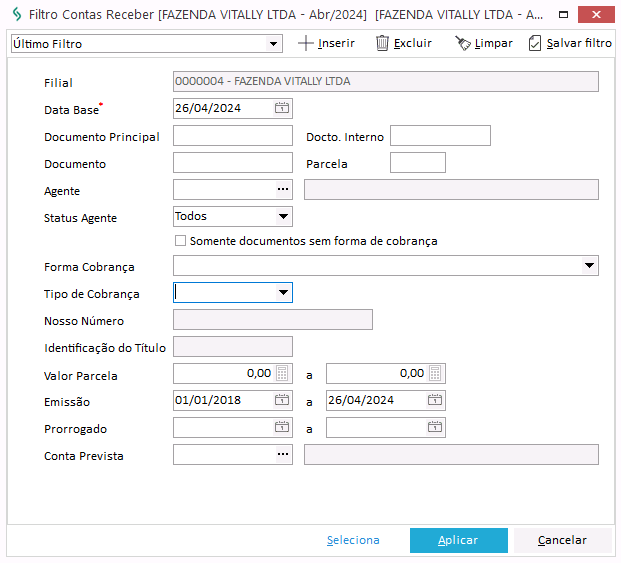
- Informe os filtros pertinentes aos documentos que deseja localizar:
- Marque a caixa de seleção da coluna Confirma Pagto do documento para o qual deseja registrar a baixa parcial;
- Clique em Editar;
- Informe, no campo Desconto, o valor recebido;
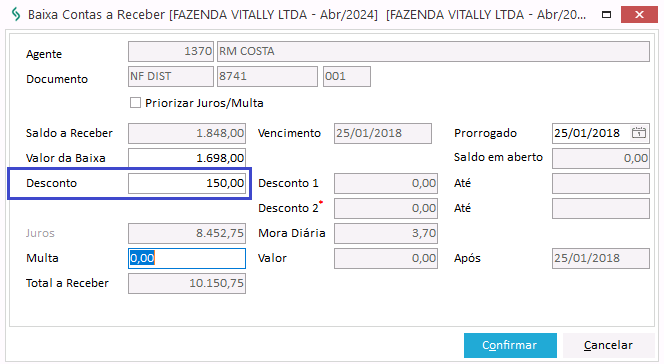
Ao alterar o Desconto, o sistema altera, automaticamente, o Valor da Baixa e o Total a Receber. Basta confirmar a alteração e retornar a tela principal para finalizar a respectiva baixa.
- Clique em Confirmar para salvar a respectiva baixa parcial.
Caso o documento a ser baixado possua juros e/ou multa não informado previamente na guia Variações, no Contas a Receber, ao editá-lo é possível registrar esse desconto no momento da baixa.
Para os casos de baixa parcial, o valor de multa condicional só é sugerido na primeira baixa. Nas baixas posteriores, o valor não é mais sugerido, inibindo a ocorrência de repetição dos valores das multas para o mesmo documento.
- Acesse o caminho: Mega Empresarial > Financeiro > Contas a Receber > Baixas;
- Acesse a guia Baixas Contas Receber;
- Informe os campos solicitados para a baixa:
- Ação: Indique a ação relacionada a baixa no contas a receber e, deve estar previamente cadastrada;
- Agente: Indique o agente do tipo Conta Financeira que recebeu o pagamento;
- Data: Informe a data de movimentação do recebimento;
- Vencimento: Indique a data de vencimento da parcela;
- Tipo Docto: Indique o tipo de documento de recebimento;
- Histórico: Indique histórico a ser considerado, se desejar;
- Compl.: Utilize este campo para registrar informações complementares, pertinentes a baixa, se desejar.
- Clique em +Inserir, para incluir os documentos que serão baixados;
- Utilize os filtros disponíveis para localizar os documentos para os quais deseja realizar a baixa;
Os documentos exibidos em negrito são aqueles com adiantamento e, os exibidos em vermelho são aqueles que possuem cheque devolvido.Saiba como utilizar os filtros disponíveis
- Informe os filtros pertinentes aos documentos que deseja localizar:
- Data Base: Informe a data base do registro que deseja localizar;
- Documento Principal: Informe o número do documento principal utilizado no filtro dos Documentos a serem baixados;
- Docto. Interno: Informe o número do documento interno utilizado no filtro dos Documentos a serem selecionados;
- Documento: Informe o número do documento que deseja localizar;
- Parcela: Informe o número da parcela utilizado no filtro dos Documentos a serem baixados;
- Agente: Indique o agente relacionado a AP que deseja localizar;
- Status Agente: Indique se a busca deve consideradar Todos os agentes, apenas Ativos ou, só os Inativos;
- Somente documentos sem forma de cobrança: Marque esta caixa de seleção para indicar que apenas os documentos sem forma de cobrança definida devem ser localizados;
- Forma Cobrança: Indique a forma de cobrança atual dos títulos que deseja localizar;
- Tipo de Cobrança: Indique o tipo de cobrança dos títulos que deseja localizar;
- Valor Parcela: Informe um intervalo de valor que abrange o valor da parcela constante nos documentos que deseja localizar;
- Emissão: Informe um intervalo de datas que abrange a data de emissão dos documentos que deseja localizar;
- Prorrogado: Informe um intervalo de datas referente a prorrogação dos documentos que deseja localizada, se estes possuem sua data prorrogada;
- Conta Prevista: Indique a conta financeira prevista para pagamento dos documentos que deseja localizar.
- Clique em Aplicar.
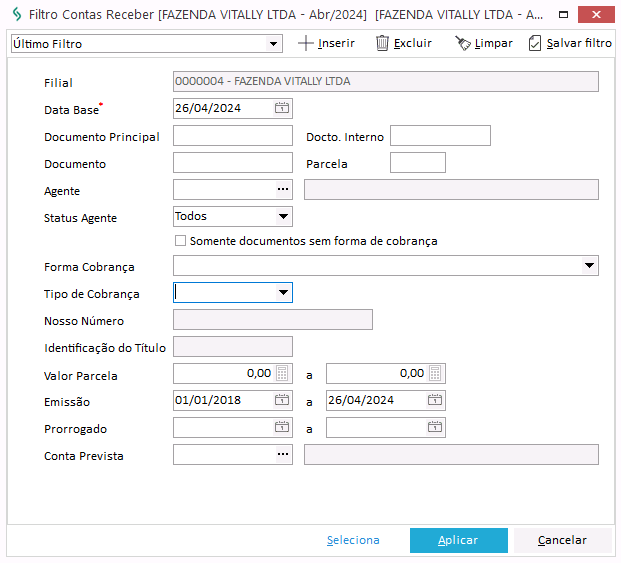
- Informe os filtros pertinentes aos documentos que deseja localizar:
- Marque a caixa de seleção da coluna Confirma Pagto do documento para o qual deseja registrar a baixa parcial;
- Clique em Editar;
- Informe, no campo Multa, o valor correspondente a multa da respectiva baixa;
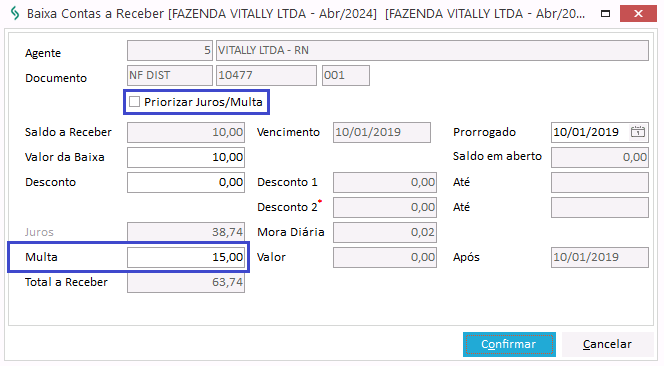
- Utilize a caixa de seleção Priorizar Juros/Multa, se desejar, considerando as seguintes informações:
- Se marcada: Os juros/multa serão priorizados e, o valor da baixa será alterado para que a baixa e os juros/multa resultem no valor atual da baixa.
- Se desmarcada: Não haverá priorização dos juros/multa e, os mesmos serão acrescidos no valor da baixa.
- Clique em Confirmar para salvar a respectiva baixa com a multa acrescentada.
A exclusão de uma baixa executada ocorre no Movimento Financeiro. Para excluir uma baixa:
- Acesse o caminho: Mega Empresarial > Financeiro > Movimentações > Movimento Financeiro;
- Informe o número do documento de baixa que deseja localizar ou, clique em Procurar para utilizar os filtros de busca disponíveis:
Saiba como utilizar os filtros disponíveis
- Informe os campos de filtro pertinentes aos documentos que deseja localizar:
- Ação: Indique a ação relacionada ao documento que deseja localizar;
- Documento: Indique o tipo de documento que deseja localizar;
- Agente: Indique o agente a que o documento que deseja localziar está relacionado;
- Emissão: Informe um intervalo de data que abrange a data de emissão do documento que deseja localizar;
- Vencimento: Informe um intervalo de data que abrange a data de vencimento do documento que deseja localizar;
- Valores: Informe um intervalo de valores que abrange o valor do documento que deseja localizar;
- Somente Movimentos Cancelados: Marque esta caixa de seleção para indicar que deseja localizar apenas documentos com movimentos cancelados;
- Área Filtra por Tipo de Movimento: Marque esta caixa de seleção para habilitar as caixas de seleção dos tipos de movimentos e, realizar a busca de documento de acordo com os tipos marcados;
Os tipos de movimentos disponíveis para seleção, são Movimento à Vista, Adiantamentos, Recebimentos de Clientes, Transferências e, Pagamentos de Fornecedores. - Doc. Original de Contas a Pagar: Marque esta caixa de seleção para localizar documentos por meio de informações do documento original do contas a pagar. Os campos de filtro disponíveis para esta busca são:
- Série AP: Indique a série AP correspondente ao documento do contas a pagar que deseja localizar;
- Documento: Informe o número do documento original do contas a pagar relacionado ao documento que deseja localizar;
- Parcela: Informe o número da parcela relacionada ao documento que deseja localizar.
- Doc. Original de Contas a Receber: Marque esta caixa de seleção para localizar documentos por meio de informações do documento original do contas a receber. Os campos de filtro disponíveis para esta busca são:
- Doc Principal: Informe o número do documento principal do contas a receber relacionado ao documento que deseja localizar.
- Documento: Informe o número do documento original do contas a receber relacionado ao documento que deseja localizar;
- Parcela: Informe o número da parcela relacionada ao documento que deseja localizar.
- Clique em Aplicar.
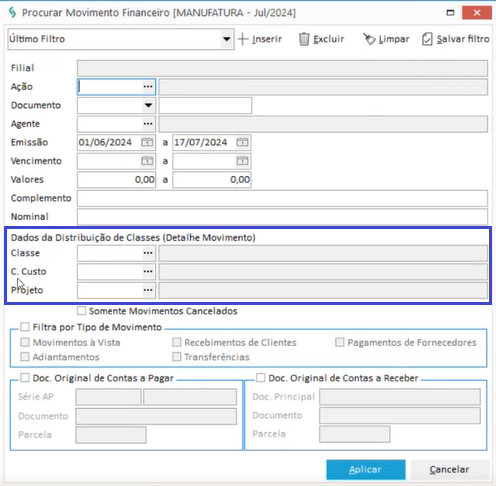
- Informe os campos de filtro pertinentes aos documentos que deseja localizar:
- Acesse a guia Rec. Cliente;
- Selecione o lançamento que deseja excluir;
- Clique em Excluir;
- Clique em Sim, para confirmar a exclusão do respectivo movimento;
- Clique em Confirmar, para salvar o documento com a respectiva exclusão.
 English
English
 Español
Español

 English
English Español
Español

